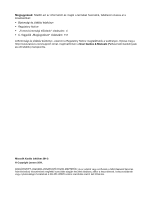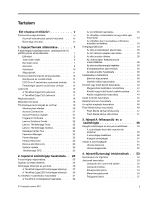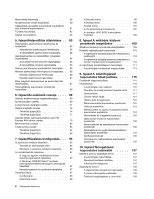Lenovo ThinkPad Edge E425 (Hungarian) User Guide
Lenovo ThinkPad Edge E425 Manual
 |
View all Lenovo ThinkPad Edge E425 manuals
Add to My Manuals
Save this manual to your list of manuals |
Lenovo ThinkPad Edge E425 manual content summary:
- Lenovo ThinkPad Edge E425 | (Hungarian) User Guide - Page 1
Felhasználói kézikönyv ThinkPad Edge E425 és Edge E525 - Lenovo ThinkPad Edge E425 | (Hungarian) User Guide - Page 2
.com/support címet, majd kattintson a User Guides & Manuals (Felhasználói kézikönyvek és útmutatók) menüpontra. Második kiadás (október 2011) © Copyright Lenovo 2011. KORLÁTOZOTT JOGOKRA VONATKOZÓ FIGYELMEZTETÉS: Ha az adatok vagy szoftverek a GSA (General Services Administration) irányelveinek - Lenovo ThinkPad Edge E425 | (Hungarian) User Guide - Page 3
termékinformációk elhelyezkedése . . . . 13 Géptípusok és modellcímkék 14 FCC ID és IC tanúsítvány számának címkéje . 14 Eredetiséget igazoló tanúsítvány címkéje . . 15 Jellemzők 15 A ThinkPad Edge E425 jellemzői 16 A ThinkPad Edge E525 jellemzői 17 Meghatározások 18 Működési környezet 18 - Lenovo ThinkPad Edge E425 | (Hungarian) User Guide - Page 4
71 Optikai meghajtó cseréje 74 ThinkPad Edge E425 74 ThinkPad Edge E525 77 Vezeték nélküli LAN-kapcsolathoz való PCI Express Mini kártya cseréje 78 Memóriamodul cseréje 82 A billentyűzet cseréje 84 ThinkPad Edge E425 84 ThinkPad Edge E525 88 7. fejezet Részletes konfigurálás . . . 95 Új oper - Lenovo ThinkPad Edge E425 | (Hungarian) User Guide - Page 5
ThinkPad lehetőségek keresése 140 További szolgáltatások vásárlása 140 A. fü fázisonként legfeljebb 20 A vagy azzal egyenlő áramfelvétellel csatlakoznak az elektromos hálózathoz 145 A Lenovo tajvani vonatkozású szervizinformációi 145 Szabályozással kapcsolatos további információk 145 B. függel - Lenovo ThinkPad Edge E425 | (Hungarian) User Guide - Page 6
iv Felhasználói kézikönyv - Lenovo ThinkPad Edge E425 | (Hungarian) User Guide - Page 7
özök kábeleit, hogy ne csípődjenek be a számítógép vagy más objektum alá, ne tapossanak rá, ne botoljanak el benne, és semmilyen más módon ne sérüljenek meg, ami megzavarhatná a számítógép működését. © Copyright Lenovo 2011 v - Lenovo ThinkPad Edge E425 | (Hungarian) User Guide - Page 8
a számítógéppel szállított összes tájékoztatást! A jelen dokumentumban foglalt tájékoztatás nem módosítja sem az Ön vásárlási szerződésének, sem a Lenovo® korlátozott jótállásának feltételeit. További információért nézze át a „Jótállási tájékoztatót" a számítógéppel érkező Biztonsági és jótállási - Lenovo ThinkPad Edge E425 | (Hungarian) User Guide - Page 9
álattal további utasításokért. A szervizek és az ügyfélszolgálati központok telefonszámait a következő webhelyen találja: http://www.lenovo.com/support/phone Gyakran ellenőrizze a számítógépet és alkotórészeit sérülés, kopás vagy veszélyre utaló jelek szempontjából. Ha bármilyen kételye van az alkot - Lenovo ThinkPad Edge E425 | (Hungarian) User Guide - Page 10
élhet. A bővítésekre gyakran, mint opciókra hivatkozunk. A felhasználó által telepíthető helyettesítő alkatrészeket hívjuk Vásárló által cserélhető egységeknek (CRU). A Lenovo utasításokkal ellátott dokumentációt ad arról, hogy mikor aktuális az ilyen opciók telepítése vagy a CRU cseréje. Mindenk - Lenovo ThinkPad Edge E425 | (Hungarian) User Guide - Page 11
névleges teljesítményét. Kérjen tanácsot elektrikustól, ha kérdései lennének a terheléssel, tápkövetelményekkel és bemeneti névleges teljesítménnyel kapcsolatban. © Copyright Lenovo 2011 ix - Lenovo ThinkPad Edge E425 | (Hungarian) User Guide - Page 12
Dugók és csatlakozóaljak VESZÉLY! Ha a számítógéphez használni kívánt aljzat (fali tápforrás) sérültnek vagy korrodáltnak látszik, ne használja addig, amíg ki nem cserélteti az aljzatot képzett szakemberrel. Ne görbítse el és ne változtassa meg a dugót. Ha a dugó sérült, keresse meg a gyártót, hogy - Lenovo ThinkPad Edge E425 | (Hungarian) User Guide - Page 13
táplálja. Ezen fölül sok hordozható termék, például a noteszgép, újratölthető akkumulátorcsomagot is használ, amely utazás közben energiával látja el a rendszert. A Lenovo által szállított akkumulátort megvizsgálták, és alkalmasnak találták arra, hogy a termékben működjön. Ezért szükség esetén csak - Lenovo ThinkPad Edge E425 | (Hungarian) User Guide - Page 14
éje esetén robbanásveszély áll fenn. Az akkumulátor kis mennyiségben ártalmas anyagokat tartalmaz. Az esetleges sérülések elkerülése érdekében: • Csak Lenovo által javasolt típusra cserélje az akkumulátort. • Az akkumulátort tartsa távol mindenféle tűztől. • Ne tegye ki víz vagy eső hatásának. • Ne - Lenovo ThinkPad Edge E425 | (Hungarian) User Guide - Page 15
ílásokat! • Ne működtesse a számítógépet bútorzaton belül, mivel ez a túlmelegedés kockázatával jár! • A számítógépben a légáram hőmérséklete nem haladhatja meg a 35 °C-ot (95 °F)! © Copyright Lenovo 2011 xiii - Lenovo ThinkPad Edge E425 | (Hungarian) User Guide - Page 16
Elektromos áramra vonatkozó biztonsági előírások VESZÉLY! Az elektromos hálózaton, a telefonvonalakon és kommunikációs kábeleken veszélyes áramerősségek haladhatnak. Az áramütés veszélyének elkerülése érdekében: • Ne használja a számítógépet zivatar idején. • Ne csatlakoztasson és nem húzzon ki ká - Lenovo ThinkPad Edge E425 | (Hungarian) User Guide - Page 17
írt 75 mV-os szélessávú karakterisztikának. Az EN 50332-2 szabványtól eltérő fejhallgató használata veszélyes lehet a túlzott hangerő miatt. Ha Lenovo számítógépe fej- vagy fülhallgatóval érkezik (egyetlen készletként), a fej- vagy fülhallgató és a számítógép együttes kombinációja eleget tesz az EN - Lenovo ThinkPad Edge E425 | (Hungarian) User Guide - Page 18
Megjegyzés tablet számítógép-felhasználóknak Biztonsági figyelmeztetés ausztrál felhasználóknak VESZÉLY! Ne csatlakoztasson telefonvonalat tablet módban. Megjegyzés az Amerikai Egyesült Államokban élő felhasználóknak Számos személyi számítógéphez tartozó termék és tartozék rendelkezik kábelekkel - Lenovo ThinkPad Edge E425 | (Hungarian) User Guide - Page 19
öröket tartalmazza: • „Elölnézet" oldalszám: 2 • „Jobb oldali nézet" oldalszám: 6 • „Bal oldali nézet" oldalszám: 7 • „Hátulnézet" oldalszám: 10 • „Alulnézet" oldalszám: 9 • „Állapotjelzők" oldalszám: 11 © Copyright Lenovo 2011 1 - Lenovo ThinkPad Edge E425 | (Hungarian) User Guide - Page 20
Elölnézet A ThinkPad Edge E425 elölnézete 1. ábra A ThinkPad Edge E425 elölnézete 1 UltraConnect™ rádiós antennák (bal) 3 Beépített mikrofon 5 Főkapcsoló 7 Rendszer állapotát jelző fények (világító ThinkPad logó) 9 TrackPoint® mutatóeszköz 11 Érintőfelület gombjai 13 Beépített sztereó hangszóró ( - Lenovo ThinkPad Edge E425 | (Hungarian) User Guide - Page 21
(jobb) 13 Beépített sztereó hangszóró (bal) A sztereó hangszórók be vannak építve a számítógépbe. Ennek részletes leírását itt találja: „A ThinkPad Edge E425 különleges billentyűi" oldalszám: 27. UltraNav mutatóeszköz 9 TrackPoint mutatóeszköz 10 TrackPoint gombok 11 Érintőfelület gombjai 12 Érint - Lenovo ThinkPad Edge E425 | (Hungarian) User Guide - Page 22
találja: „A ThinkPad Edge E425 különleges billentyűi" oldalszám: 27. A ThinkPad Edge E525 elölnézete 2. ábra A ThinkPad Edge E525 elölnézete 1 kapcsoló 8 Rendszer állapotát jelző fények (világító ThinkPad logó) 10 Bluetooth antenna 12 TrackPoint gombok 14 Érintőfelület 16 Hangerőszabályozó gombok 1 - Lenovo ThinkPad Edge E425 | (Hungarian) User Guide - Page 23
sztereó hangszóró (bal) A sztereó hangszórók be vannak építve a számítógépbe. További információkat a következő részben talál: „A ThinkPad Edge E525 különleges billentyűi" oldalszám: 29. 10 Bluetooth antenna Ha a számítógép beépített Bluetooth funkciókkal rendelkezik, a következő részben további - Lenovo ThinkPad Edge E425 | (Hungarian) User Guide - Page 24
TrackPoint mutatóeszköz 12 TrackPoint gombok 13 Érintőfelület gombjai 14 Érintőfelület A számítógépe UltraNav mutatóeszközzel van felszerelve itt találja: „A ThinkPad Edge E525 különleges billentyűi" oldalszám: 29. Jobb oldali nézet 3. ábra A ThinkPad Edge E425 és E525 jobb oldali nézete Megjegyz - Lenovo ThinkPad Edge E425 | (Hungarian) User Guide - Page 25
1 Always On USB-csatlakozó Az Always On USB-csatlakozók USB-csatolóval kompatibilis eszközök, pl. nyomtató vagy digitális fényképezőgép csatlakoztatására szolgálnak. Alapértelmezésben az Always On USB-csatlakozóval még a számítógép alvó üzemmódjában is lehet tölteni bizonyos eszközöket (pl. iPod®, - Lenovo ThinkPad Edge E425 | (Hungarian) User Guide - Page 26
4. ábra A ThinkPad Edge E425 és E525 bal oldali nézete Megjegyzés: Számítógépének billentyűzete némiképp eltérhet az illusztrációkon látottaktól. 1 Ventilátor szellőzőnyílásai (bal) 3 USB-csatlakozók 5 - Lenovo ThinkPad Edge E425 | (Hungarian) User Guide - Page 27
részletes leírását itt találja: „Flash Media kártya használata" oldalszám: 46. Alulnézet 5. ábra A ThinkPad Edge E425 és az E525 alulnézete 1 Elem 3 Merevlemez meghajtó 2 Memóriabővítő aljzat 4 PCI Express Mini kártyanyílás vezeték nélküli LAN funkcióhoz 1 Elem Ahol hálózati feszültség nem áll - Lenovo ThinkPad Edge E425 | (Hungarian) User Guide - Page 28
kártyanyílása tartalmazhat vezeték nélküli LAN funkcióhoz használható PCI Express Mini kártyát a vezeték nélküli LAN kommunikációhoz. Hátulnézet 6. ábra A ThinkPad Edge E425 és E525 hátulnézete 1 Ethernet csatlakozó 2 Ventilátor szellőzőnyílásai (hátsó) 1 Ethernet csatlakozó Ethernet csatlakoz - Lenovo ThinkPad Edge E425 | (Hungarian) User Guide - Page 29
VESZÉLY! Áramütés elkerülése érdekében ne illessze a telefonkábelt az Ethernet csatlakozóba. Ehhez a csatlakozóhoz csak Ethernet kábellel kapcsolódhat. A csatlakozó alatt jobbra és balra két jelzőfény mutatja a hálózati kapcsolat állapotát. Amikor a számítógép csatlakozik a helyi hálózathoz, és a - Lenovo ThinkPad Edge E425 | (Hungarian) User Guide - Page 30
Megjegyzés: Számítógépének billentyűzete némiképp eltérhet az illusztrációkon látottaktól. A számítógép külső fedelén és a tenyérpihentetőn lévő ThinkPad logó világító része a rendszer állapotát jelzi; mutatja, hogy a számítógép alvó, hibernált vagy normál módban működik-e. Az állapotjelző jelent - Lenovo ThinkPad Edge E425 | (Hungarian) User Guide - Page 31
Tápellátás állapotjelzője A számítógép a hálózati tápellátást jelző fénnyel rendelkezik. Megjegyzés: Számítógépének billentyűzete némiképp eltérhet az illusztrációkon látottaktól. Az állapotjelző jelentései: • Zöld: A hálózati adapter csatlakoztatva. Ha van akkumulátor a számítógépben, akkor zöld - Lenovo ThinkPad Edge E425 | (Hungarian) User Guide - Page 32
nyújtani. A számítógépe típusa és a modell megnevezése a címkén található; lásd alább: FCC ID és IC tanúsítvány számának címkéje A PCI Express Mini kártya FCC ID és IC tanúsítvány száma nem látható a számítógép házán. Az FCC ID és IC tanúsítvány számának címkéje a sz - Lenovo ThinkPad Edge E425 | (Hungarian) User Guide - Page 33
kártya előre beépítve a számítógépbe, Ön is telepíthet egyet. Ehhez kövesse az itt ismertetett leírást: „Vezeték nélküli LAN-kapcsolathoz való PCI Express Mini kártya cseréje" oldalszám: 78. Eredetiséget igazoló tanúsítvány címkéje Az eredetiséget igazoló tanúsítvány címkéjét az előre - Lenovo ThinkPad Edge E425 | (Hungarian) User Guide - Page 34
A ThinkPad Edge E425 jellemzői Processzor • A számítógép rendszertulajdonságainak megtekintéséhez kattintson a Start gombra óeszköz • 64 mm-es merevlemez-meghajtó Képernyő Színes TFT képernyő: • Méret: 14,0 hüvelyk (355.6 mm) • Felbontás: - LCD: legfeljebb 1366x768 - Külső monitor: legfeljebb - Lenovo ThinkPad Edge E425 | (Hungarian) User Guide - Page 35
Biztonsági tartozékok • Ujjlenyomat olvasó (egyes modelleken) A ThinkPad Edge E525 jellemzői Processzor • A számítógép rendszertulajdonságainak megtekintéséhez kattintson a Start gombra, a jobb egérgombbal a Számítógép lehetőségre, majd válassza a Tulajdonságok elemet a legördülő menüből. Memó - Lenovo ThinkPad Edge E425 | (Hungarian) User Guide - Page 36
ThinkPad Edge E425 modellekhez: - Szélesség: 343.4 mm (13,52 hüvelyk) - Mélység: 235 mm (9,25 hüvelyk) - Magasság: 28,7-36,4 mm • ThinkPad Edge E525 modellekhez: - Szélesség: 380.3 mm (14 kifejezett nagyságát a feladatsávon a „Power Manager Battery Gauge" alatt láthatja. • A Power Manager program - Lenovo ThinkPad Edge E425 | (Hungarian) User Guide - Page 37
and Recovery" oldalszám: 23 • „System Update" oldalszám: 23 • „ThinkVantage GPS" oldalszám: 23 Megjegyzés: A ThinkVantage Technologies és egyéb, a Lenovo által nyújtott megoldásokról a következő webhelyen talál részletes információkat: http://www.lenovo.com/support 1. fejezet . Termék áttekintése 19 - Lenovo ThinkPad Edge E425 | (Hungarian) User Guide - Page 38
Megjegyzés: Ha egy alkalmazás ikonja szürkén jelenik meg a Lenovo ThinkVantage Tools alkalmazás navigációs ablakában, akkor ez azt Vezérlőpulton nem találja a keresett alkalmazást, akkor nyissa meg a Lenovo ThinkVantage Tools alkalmazás navigációs ablakát, és kattintson duplán a szürke ikonra - Lenovo ThinkPad Edge E425 | (Hungarian) User Guide - Page 39
Hálózat és internet Rendszer és biztonság Zöld szöveg a Vezérlőpultban Lenovo - ujjlenyomat-olvasó vagy Lenovo - notebook ujjlenyomat-olvasó Lenovo - rendszerállapot és diagnosztika Lenovo - 3G mobil szélessáv Lenovo - jelszótároló Lenovo - energiagazdálkodás Lenovo - gyári helyreállítási lemezek - Lenovo ThinkPad Edge E425 | (Hungarian) User Guide - Page 40
ő részt: „Alkalmazások elérése" oldalszám: 20. Lenovo ThinkVantage Tools A Lenovo ThinkVantage Tools program az alábbi különféle technológiák st, fejlett diagnosztikát és diagnosztikai naplózást is tartalmaz. A Lenovo ThinkVantage Toolbox program elérésével kapcsolatos utasításokért tekintse meg - Lenovo ThinkPad Edge E425 | (Hungarian) User Guide - Page 41
által, hogy szoftvercsomagokat (ThinkVantage alkalmazásokat, illesztőprogramokat, UEFI BIOS frissítéseket és egyéb, harmadik féltől származó alkalmazá elérése" oldalszám: 20. ThinkVantage GPS Ha a számítógépben található PCI Express Mini kártya támogatja a GPS szolgáltatást, a számítógép képes a GPS - Lenovo ThinkPad Edge E425 | (Hungarian) User Guide - Page 42
megtalálhatja helyzetét a Google Maps által biztosított valós idejű térképen vagy a Microsoft Bing™ Maps alkalmazás térképein. A ThinkVantage GPS program elérésével kapcsolatos utasításokért tekintse meg a következő részt: „Alkalmazások elérése" oldalszám: 20. 24 Felhasználói kézikönyv - Lenovo ThinkPad Edge E425 | (Hungarian) User Guide - Page 43
áll a felhasználói kézikönyv más nyelveken is? • Más nyelvű felhasználói kézikönyv letöltéséhez látogassa meg a következő webhelyet: http://www.lenovo.com/support. Azután kövesse a képernyőn megjelenő utasításokat. Hogyan használhatja ki még hatékonyabban az akkumulátort? • Az energiatakarékosságr - Lenovo ThinkPad Edge E425 | (Hungarian) User Guide - Page 44
lküli hálózatok hibaelhárításával kapcsolatban látogassa meg a következő webhelyet: http://www.lenovo.com/support/faq • Használja ki a hálózati szolgáltatások előnyeit az Access Connections á teszik a munkát. Windows 7 operációs rendszer esetén az On Screen Display program 26 Felhasználói kézikönyv - Lenovo ThinkPad Edge E425 | (Hungarian) User Guide - Page 45
billentyűzet tulajdonságai ablak. Ezután konfigurálja igény szerint a billentyűk funkcióit. A ThinkPad Edge E425 különleges billentyűi A számítógép számos különleges billentyűvel rendelkezik - 1 és 2 . A funkciókat a megfelelő billentyű megnyomásával aktiválhatja. Megjegyzések: Az F1-F12 billenty - Lenovo ThinkPad Edge E425 | (Hungarian) User Guide - Page 46
Hangszóró hangerejének csökkentése (F2) Hangszóró hangerejének növelése (F3) Ha elnémítja a hangot, és azután kikapcsolja a számítógépet, a hang némítva marad akkor is, amikor ismét bekapcsolja a gépet. A hang bekapcsolásához nyomja meg a Hangszóró hangerejének növelése vagy a Hangszóró hangerejének - Lenovo ThinkPad Edge E425 | (Hungarian) User Guide - Page 47
billentyűzetének szóköz billentyűjén a ThinkLight ikon látható, a ThinkLight világítási funkció nem érhető el a ThinkPad E425 modellekben. A ThinkPad Edge E525 különleges billentyűi A számítógép számos különleges billentyűvel rendelkezik - 1 , 2 , 3 és 4 . A funkciókat a megfelelő billentyű megnyom - Lenovo ThinkPad Edge E425 | (Hungarian) User Guide - Page 48
Hangszóró hangerejének csökkentése (F2) Hangszóró hangerejének növelése (F3) Ha elnémítja a hangot, és azután kikapcsolja a számítógépet, a hang némítva marad akkor is, amikor ismét bekapcsolja a gépet. A hang bekapcsolásához nyomja meg a Hangszóró hangerejének növelése vagy a Hangszóró hangerejének - Lenovo ThinkPad Edge E425 | (Hungarian) User Guide - Page 49
• Képernyőn megjelenítő alkalmazás • Vezeték nélküli illesztőprogramok A vezeték nélküli funkciókról további részletes információk találhatók a következő fejezetben: „Vezeték nélküli kapcsolatok" oldalszám: 39. Windows billentyű A billentyű megnyomására megjelenik vagy eltűnik a Start menü. A - Lenovo ThinkPad Edge E425 | (Hungarian) User Guide - Page 50
Az UltraNav mutatóeszköz beállításait a Windows értesítési területén található UltraNav ikonra kattintva is módosíthatja. Az UltraNav ikon Windows értesítési területen történő megjelenítéséhez tekintse meg a következő részt: „Az UltraNav ikon hozzáadása a Windows értesítési területéhez" oldalszám: - Lenovo ThinkPad Edge E425 | (Hungarian) User Guide - Page 51
A sapka cseréje A TrackPoint mutatóeszközön található sapka 1 levehető. A sapkát a rajzon látható módon cserélheti ki. Megjegyzés: Ha a billentyűzetet cseréli, az új billentyűzethez eredeti sapka jár. Ha szeretné, megtarthatja régi billentyűzete sapkáját és használhatja az új billentyűzethez. Az é - Lenovo ThinkPad Edge E425 | (Hungarian) User Guide - Page 52
majd az Egér elemre. 3. Kattintson az UltraNav fülre és szükség szerint módosítsa az érintőfelület beállításait. További tudnivalókat a ThinkPad Setup súgó információs rendszerében talál. Az UltraNav mutatóeszköz és egy külső egér használata Ha külső egeret csatlakoztat az USB-csatlakozóhoz, a küls - Lenovo ThinkPad Edge E425 | (Hungarian) User Guide - Page 53
hogy segítségével mindenhová magával viheti a munkáját. A ThinkPad akkumulátorokkal sokáig dolgozhat anélkül, hogy csatlakoztatnia kellene gépét egy ítményének százalékban kifejezett nagyságát a tálcán a Power Manager Battery Gauge alatt láthatja. Az akkumulátor terhelése határozza meg, hogy a - Lenovo ThinkPad Edge E425 | (Hungarian) User Guide - Page 54
képernyője az akkumulátort jelentősen igénybe veszi. A képernyő kikapcsolásához tegye a következőt: 1. Kattintson jobb gombbal a tálca Power Manager Battery Gauge elemére. 2. Válassza a Képernyő kikapcsolása elemet. • Alvó. Alvó módban a rendszer munkáját a memóriába menti, majd ezt követően - Lenovo ThinkPad Edge E425 | (Hungarian) User Guide - Page 55
Ezzel a használati móddal teljesen kikapcsolhatja számítógépét anélkül, hogy nyitott fájlokat kellene mentenie, illetve bármely alkalmazásból ki kellene lépnie. Ha a hibernálás módba lép, az összes nyitott alkalmazás, mappa és fájl a merevlemezre kerül elmentésre, ezt követően kikapcsolódik a sz - Lenovo ThinkPad Edge E425 | (Hungarian) User Guide - Page 56
cseréje esetén robbanásveszély áll fenn. Az akkumulátor kis mennyiségben ártalmas anyagokat tartalmaz. Az esetleges sérülések elkerülése érdekében: • Csak Lenovo által javasolt típusra cserélje az akkumulátort. • Az akkumulátort tartsa távol mindenféle tűztől. • Ne tegye ki erős hőnek. • Ne tegye ki - Lenovo ThinkPad Edge E425 | (Hungarian) User Guide - Page 57
VESZÉLY! A tartalék akkumulátor nem megfelelő csatlakoztatása robbanásveszélyes. A lítium akkumulátor lítiumot tartalmaz, amely helytelen kezelés vagy ártalmatlanítás esetén felrobbanhat. Az akkumulátort csak ugyanarra a típusra cserélje. Az esetleges életveszély és sebesülés elkerülése érdekében - Lenovo ThinkPad Edge E425 | (Hungarian) User Guide - Page 58
ításokat: „Vezeték nélküli funkció be- vagy kikapcsolása" oldalszám: 42. Megjegyzés: Hálózati kártyát kiegészítőként is vásárolhat. További információ: „ThinkPad lehetőségek keresése" oldalszám: 140. Tanácsok a vezeték nélküli LAN funkció használatához • A számítógépet úgy helyezze el, hogy a lehet - Lenovo ThinkPad Edge E425 | (Hungarian) User Guide - Page 59
A vezeték nélküli kapcsolat állapotának ellenőrzése Számítógépe vezeték nélküli kapcsolatának állapotát ellenőrizheti a tálcán az Access Connections jelzővel, vagy a tálcán található Access Connections ikon és a vezeték nélküli állapot ikonjának segítségével. Access Connections jelző A tálcán talá - Lenovo ThinkPad Edge E425 | (Hungarian) User Guide - Page 60
- A vezeték nélküli rádió tápellátása be van kapcsolva. Nincs jel. - A vezeték nélküli rádió tápellátása be van kapcsolva. A vezeték nélküli kapcsolat jelerőssége kiváló. - A vezeték nélküli rádió tápellátása be van kapcsolva. A vezeték nélküli kapcsolat jelerőssége közepes. - A vezeték nélküli - Lenovo ThinkPad Edge E425 | (Hungarian) User Guide - Page 61
a számítógépen, majd a Választás a számítógépen található illesztőprogram-listából elemre. 13. Törölje a Kompatibilis hardvereszközök megjelenítése négyzet jelölését. 14. Válassza ki a monitorhoz tartozó Gyártó és Modell jellemzőt. Ha a monitorja a felsorolásban nem található, állítsa le az illeszt - Lenovo ThinkPad Edge E425 | (Hungarian) User Guide - Page 62
Megjegyzés: A színbeállítások módosításához kattintson a jobb egérgombbal az Asztalra, és válassza a Képernyőfelbontás elemet. A Speciális beállítások elemre kattintva válassza a Monitor lapot, majd állítsa be a Színek lehetőséget. Külső monitor csatlakoztatásával kapcsolatos megjegyzések • Operáci - Lenovo ThinkPad Edge E425 | (Hungarian) User Guide - Page 63
3. Határozza meg az elsődleges kijelző felbontását. 4. Kattintson a Monitor-2 ikonra (másodlagos kijelző, a külső monitor). 5. Határozza meg a másodlagos kijelző felbontását. 6. A monitorok ikonjait úgy helyezze el, hogy érintkezzenek egymással. Megjegyzés: A monitorokat tetszőleges helyzetbe - Lenovo ThinkPad Edge E425 | (Hungarian) User Guide - Page 64
Beépített kamera használata Ha számítógépe beépített kamerával rendelkezik, amikor az F5 billentyűkombinációval megnyitja a Kommunikációs beállítások ablakot, a kamera automatikusan elindul, és a zöld kamerahasználati jelzőfény világítani kezd. A Kommunikációs beállítások ablakban megtekintheti a - Lenovo ThinkPad Edge E425 | (Hungarian) User Guide - Page 65
• „Flash Media kártya behelyezése" oldalszám: 47 • „Flash Media kártya eltávolítása" oldalszám: 47 Flash Media kártya behelyezése Figyelem: Mielőtt a következő kártyák bármelyikét behelyezné, érintsen meg egy fémasztalt vagy egy földelt fémtárgyat. Ez a lépés csökkenti a testünkből eredő elektromos - Lenovo ThinkPad Edge E425 | (Hungarian) User Guide - Page 66
48 Felhasználói kézikönyv - Lenovo ThinkPad Edge E425 | (Hungarian) User Guide - Page 67
st nyújtanak a munkaterület elrendezéséről, a számítástechnikai berendezések beállításáról és az egészséges munkavégzési szokásokról. A Lenovo fontosnak tartja, hogy a lehető legfrissebb információkkal és a legújabb technológiai újításokkal álljon fogyatékos ügyfelei rendelkezésére. A kisegítő lehet - Lenovo ThinkPad Edge E425 | (Hungarian) User Guide - Page 68
Ha nem irodában dolgozik, fordítson különös figyelmet az aktív ülőhelyzetre, és gyakran iktasson be szüneteket. Emlékeztetjük, hogy számos ThinkPad termékmegoldást biztosítunk a munkakörnyezet lehető legkomfortosabbá tételéhez, az igényeknek legjobban megfelelő kialakításához. A lehetőségekről ízel - Lenovo ThinkPad Edge E425 | (Hungarian) User Guide - Page 69
ellátogat a http://www.lenovo.com/accessories/services/index.html webhelyre. Ismerkedjen meg a nagyfokú állíthatóságot és egyéb funkciókat biztosító dokkolómegoldásokkal és külső termékekkel. ThinkPad funkciók a kényelem szolgálatában: Számos könnyen használható ThinkPad funkciót ajánlunk, amelyek - Lenovo ThinkPad Edge E425 | (Hungarian) User Guide - Page 70
észítők A következő egy ellenőrzőlista azokról a dolgokról, amelyeket érdemes becsomagolnia, ha elhagyja az irodáját: Az utazáshoz nélkülözhetetlen dolgok • ThinkPad AC hálózati adapter • Külső egér, ha hozzászokott a használatához • Ethernet kábel • Szabvány telefonkábel és moduláris csatlakozó (RJ - Lenovo ThinkPad Edge E425 | (Hungarian) User Guide - Page 71
a mechanikus zár használati utasítását. Megjegyzés: A zárak és a biztonsági szolgáltatások értékelése, kiválasztása és alkalmazása a felhasználó felelőssége. A Lenovo nem tesz megjegyzést, nem ad értékelést és nem biztosít garanciát a zárak és biztonsági szolgáltatások funkcióival, minőségével vagy - Lenovo ThinkPad Edge E425 | (Hungarian) User Guide - Page 72
ásból. 3. Kapcsolja ki a számítógépet, majd kapcsolja be ismét. 4. Amikor megjelenik a logót tartalmazó képernyő, nyomja meg az F1 billentyűt. A ThinkPad Setup program főmenüje megnyílik. 5. A kurzormozgató billentyűkkel a menüben lefelé haladva válassza a Security menüpontot. 6. Válassza a Password - Lenovo ThinkPad Edge E425 | (Hungarian) User Guide - Page 73
helyen. Ellenkező esetben ha elfelejti, a számítógépet el kell vinni a Lenovo viszonteladójához vagy értékesítési képviselőjéhez, hogy töröljék a megjelenik a logót tartalmazó képernyő, nyomja meg az F1 billentyűt. A ThinkPad Setup program főmenüje megnyílik. 5. A kurzormozgató billentyűkkel a - Lenovo ThinkPad Edge E425 | (Hungarian) User Guide - Page 74
be az új jelszót az Enter New Password mezőbe. 14. Az Entert egyszer megnyomva lépjen a következő sorra. Ellen A számítógépet el kell vinni a Lenovo viszonteladójához vagy értékesítési ké llítása" oldalszám: 55, jelszavát beírva a ThinkPad Setup eléréséhez. A User (felhasználói) merevlemezjelszó mó - Lenovo ThinkPad Edge E425 | (Hungarian) User Guide - Page 75
Ha be van állítva a felügyeleti jelszó, akkor a ThinkPad Setup program indításakor egy jelszót kérő ablak jelenik meg. Jogosulatlan felhaszn Flash BIOS Updating by End-Users funkció engedélyezése vagy letiltása - Az Internal Network eszköz engedélyezése vagy letiltása - Az Internal Wireless eszköz - Lenovo ThinkPad Edge E425 | (Hungarian) User Guide - Page 76
. Ha elfelejti felügyeleti jelszavát, a Lenovo nem fogja tudni visszaállítani azt. A számítógépet el kell vinni a Lenovo viszonteladójához vagy értékesítési ké technológia és algoritmus található az UEFI BIOS kezelőfelületbe és a ThinkPad notebook számítógépek hardverébe beépítve. 58 Felhasználói kézikö - Lenovo ThinkPad Edge E425 | (Hungarian) User Guide - Page 77
Megjegyzés: A számítógépbe beépített merevlemez-meghajtót az UEFI BIOS segítségével védheti. Lemeztitkosítással rendelkező merevlemez-meghajtó regisztrálnia kell ujjlenyomatát: 1. Kapcsolja be a számítógépet. 2. A Lenovo Fingerprint Software futtatásához tekintse meg a következő részt: „Fingerprint - Lenovo ThinkPad Edge E425 | (Hungarian) User Guide - Page 78
1. Helyezze ujjbegyét (ujjhegyének középső részét) az olvasó feletti kis körre. Győződjön meg róla, hogy ujjának teljes felső ujjperce az olvasón van. Megjegyzés: Számítógépének billentyűzete némiképp eltérhet az illusztrációkon látottaktól. 2. Enyhén nyomja és érintse ujját az olvasóhoz egy lágy - Lenovo ThinkPad Edge E425 | (Hungarian) User Guide - Page 79
a Törlés parancsot. • Merevlemez-meghajtó formázása az inicializáló szoftverrel. • A merevlemez-meghajtó visszaállítása a gyárilag leszállított állapotba a Lenovo által biztosított helyreállító programmal. Ezek a műveletek azonban csak az adat fájlallokációját változtatják meg, az adatot magát nem - Lenovo ThinkPad Edge E425 | (Hungarian) User Guide - Page 80
alkalmazás letöltéséhez látogassa meg a Lenovo webhelyét a következő címen: http://www.lenovo.com/support Megjegyzés: Az alkalmazás futtatása néhány Az antivírus program a vírusok felismerésére és irtására szolgál. A Lenovo egy teljes antivírus szoftverváltozatot biztosít a számítógépen, 30 napos - Lenovo ThinkPad Edge E425 | (Hungarian) User Guide - Page 81
5. fejezet Helyreállítás áttekintése Ez a fejezet tájékoztatást nyújt a Lenovo által biztosított helyreállítási megoldásokról. Ez a fejezet a következő témakörökből áll: • „Helyreállítási hogy az elkészítés után biztonságos helyen tartsa a helyreállítási adathordozókat. © Copyright Lenovo 2011 63 - Lenovo ThinkPad Edge E425 | (Hungarian) User Guide - Page 82
vagy külső USB-tárolóeszközök segítségével hozhatja létre. Helyreállítási adathordozó létrehozásához kattintson a Start ➙ Minden program ➙ Lenovo ThinkVantage Tools ➙ Factory Recovery Disks elemre. Ezután kövesse a képernyőn megjelenő utasításokat. A helyreállítási adathordozók használata Ez a rész - Lenovo ThinkPad Edge E425 | (Hungarian) User Guide - Page 83
ési művelet végrehajtásához a Rescue and Recovery programmal tegye a következőket: 1. A Windows Asztalán kattintson a Start ➙ Minden program ➙ Lenovo ThinkVantage Tools ➙ Fejlett rendszermentés és visszaállítás elemre. Megnyílik a Rescue and Recovery program. 2. A Rescue and Recovery fő ablakban - Lenovo ThinkPad Edge E425 | (Hungarian) User Guide - Page 84
a Windows operációs rendszertől függetlenül működik, ezért akkor is visszaállíthatja a gyárilag telepített tartalmat, ha nem tudja elindítani a Windows operációs rendszert. Figyelem: Ha visszaállítja a merevlemez-meghajtót egy Rescue and Recovery biztonsági mentésből, vagy ha visszaállítja a - Lenovo ThinkPad Edge E425 | (Hungarian) User Guide - Page 85
Mentési adathordozó létrehozásához tegye a következőket: 1. A Windows munkaasztalon kattintson a Start ➙ Minden program ➙ Lenovo ThinkVantage Tools ➙ Fejlett rendszermentés és visszaállítás elemekre. Megnyílik a Rescue and Recovery program. 2. A Rescue and Recovery fő ablakban kattintson a Fejlett - Lenovo ThinkPad Edge E425 | (Hungarian) User Guide - Page 86
SWTOOLS könyvtárba. 3. Nyissa meg a DRIVERS mappát. A DRIVERS mappában számos almappa található, azokat. A programokat inkább a Lenovo cégtől szerezze be. További inform BIOS indítási sorrendjében. Először győződjön meg arról, hogy a mentési eszköz első betöltő egységnek van-e kijelölve a ThinkPad - Lenovo ThinkPad Edge E425 | (Hungarian) User Guide - Page 87
nt rendelkezésre álló eszközzel. Szükség esetén kicserélheti a PCI Express Mini kártyát a fejezetben található eljárások segítségével. Ez a fejezet rendszerrel nem használhatók azok az akkumulátorok, amelyek nem eredeti Lenovo gyártmányok, illetve nem jóváhagyottak. A rendszerek folytatják ugyan - Lenovo ThinkPad Edge E425 | (Hungarian) User Guide - Page 88
cseréje esetén robbanásveszély áll fenn. Az akkumulátor kis mennyiségben ártalmas anyagokat tartalmaz. Az esetleges sérülések elkerülése érdekében: • Csak Lenovo által javasolt típusra cserélje az akkumulátort. • Az akkumulátort tartsa távol mindenféle tűztől. • Ne tegye ki erős hőnek. • Ne tegye ki - Lenovo ThinkPad Edge E425 | (Hungarian) User Guide - Page 89
és a kábeleket a számítógéphez. A merevlemez-meghajtó cseréje Mielőtt elkezdené, nyomtassa ki az utasításokat. A merevlemez-meghajtó kicserélhető a Lenovo viszonteladótól vagy értékesítési képviselőtől beszerzett új meghajtóval. A meghajtó cseréjéhez olvassa el a következő előfeltételeket. Megjegyz - Lenovo ThinkPad Edge E425 | (Hungarian) User Guide - Page 90
3. Vegye ki az akkumulátort. Az akkumulátor eltávolításával kapcsolatban bővebben itt olvashat: „Az akkumulátor cseréje" oldalszám: 69. 4. Lazítsa meg a csavarokat 1 , majd vegye le a fedelet 2 . 5. Távolítsa el a csavarokat 1 , majd csúsztassa ki a merevlemez-meghajtót 2 . 72 Felhasználói kézikönyv - Lenovo ThinkPad Edge E425 | (Hungarian) User Guide - Page 91
6. Vegye ki a merevlemez-meghajtót a fül felemelésével. 7. Helyezze be az új merevlemez-meghajtót a merevlemez-meghajtó bővítőhelyébe. 8. Csúsztassa a merevlemez-meghajtót a csatlakozóba 1 , majd helyezze vissza a csavarokat 2 . 6. fejezet . Az eszközök cseréje 73 - Lenovo ThinkPad Edge E425 | (Hungarian) User Guide - Page 92
éje" oldalszám: 69. 11. Fordítsa vissza a számítógépet. Csatlakoztassa az AC hálózati adaptert és a kábeleket a számítógéphez. Optikai meghajtó cseréje ThinkPad Edge E425 Mielőtt elkezdené, nyomtassa ki az utasításokat. Az optikai meghajtó tartószerelvényébe gyárilag optikai meghajtó van beszerelve - Lenovo ThinkPad Edge E425 | (Hungarian) User Guide - Page 93
5. Szerelje ki a csavart. 6. Húzza ki a meghajtót. Javított vagy új meghajtó beszereléséhez hajtsa végre a következőket: 6. fejezet . Az eszközök cseréje 75 - Lenovo ThinkPad Edge E425 | (Hungarian) User Guide - Page 94
1. Illessze be a meghajtót bővítőhelybe, majd határozottan nyomja rá a csatlakozóra. 2. Csavarja vissza a csavart. 3. Számítógép borításának visszahelyezése 1 . Ezután húzza meg a csavarokat 2 . 76 Felhasználói kézikönyv - Lenovo ThinkPad Edge E425 | (Hungarian) User Guide - Page 95
átor cseréje" oldalszám: 69. 5. Fordítsa vissza a számítógépet. Csatlakoztassa a hálózati adaptert és a kábeleket a számítógéphez, majd kapcsolja be a gépet. ThinkPad Edge E525 Mielőtt elkezdené, nyomtassa ki az utasításokat. A bővítőhelybe gyárilag optikai meghajtó van beszerelve. Javítás szükséges - Lenovo ThinkPad Edge E425 | (Hungarian) User Guide - Page 96
kártya cseréje Mielőtt elkezdené, nyomtassa ki az utasításokat. Számítógépe vezeték nélküli LAN-kapcsolatot lehetővé tevő PCI Express Mini kártyanyílással rendelkezik. A PCI Express Mini kártya cseréjéhez olvassa el a következő előfeltételeket. Az eljárás előfeltételei VESZÉLY! Ne dugja a kábelt - Lenovo ThinkPad Edge E425 | (Hungarian) User Guide - Page 97
Az áramütés elkerülése érdekében húzza ki a kábeleket a kártya takarólemezének eltávolítása előtt! Figyelem: Mielőtt telepítené a PCI Express Mini kártyát, érintsen meg egy fémasztalt vagy egy földelt fémtárgyat. Ez a lépés csökkenti a testünkből eredő elektromos feltöltődést. A statikus elektromoss - Lenovo ThinkPad Edge E425 | (Hungarian) User Guide - Page 98
5. Ha a csomag az új kártyával együtt a csatlakozók eltávolítására szolgáló szerszámot is tartalmaz, annak segítségével válassza le a kábeleket a kártyáról. Ha a csomagban nincs ilyen eszköz, fogja meg a csatlakozókat az ujjaival, és óvatosan húzza ki őket. 6. Vegye ki a csavart 1 . A kártya ekkor - Lenovo ThinkPad Edge E425 | (Hungarian) User Guide - Page 99
1 . Hajtsa le a kártyát, amíg helyére nem pattan. Rögzítse a kártyát a csavarral 2 . 8. A rajzon látható módon csatlakoztassa az antennakábeleket az új PCI Express Mini kártyához. 9. Számítógép borításának visszahelyezése 1 . Ezután húzza meg a csavarokat 2 . 6. fejezet . Az eszközök cseréje 81 - Lenovo ThinkPad Edge E425 | (Hungarian) User Guide - Page 100
10. Helyezze vissza az akkumulátort. Az akkumulátor visszahelyezésével kapcsolatban bővebben itt olvashat: „Az akkumulátor cseréje" oldalszám: 69. 11. Fordítsa vissza a számítógépet. Csatlakoztassa az AC hálózati adaptert és a kábeleket a számítógéphez, majd kapcsolja be a gépet. Memóriamodul cseré - Lenovo ThinkPad Edge E425 | (Hungarian) User Guide - Page 101
5. Ha már két memóriamodul található a memóriahelyeken, akkor egyszerre nyomja meg az aljzat két végén lévő reteszeket 1 , majd távolítsa el az egyik memóriamodult 2 , hogy legyen helye az új modulnak. Feltétlenül őrizze meg a jövőbeli használatra. 6. Keresse meg a behelyezendő memóriamodul érintkez - Lenovo ThinkPad Edge E425 | (Hungarian) User Guide - Page 102
élyes áramerősségek haladhatnak. Az áramütés elkerülése érdekében húzza ki a kábeleket a kártya takarólemezének eltávolítása előtt! ThinkPad Edge E425 A billentyűzet eltávolítása A billentyűzet kiszereléséhez tegye a következőket: 1. Kapcsolja ki a számítógépet, majd húzza ki az AC hálózati adaptert - Lenovo ThinkPad Edge E425 | (Hungarian) User Guide - Page 103
2. Zárja be a számítógép képernyőjét, majd fordítsa meg a számítógépet. 3. Vegye ki az akkumulátort. Az akkumulátor eltávolításával kapcsolatban bővebben itt olvashat: „Az akkumulátor cseréje" oldalszám: 69. 4. Lazítsa meg a csavarokat 1 , majd vegye le a fedelet 2 . 5. Szerelje ki az 1 és a 2 - Lenovo ThinkPad Edge E425 | (Hungarian) User Guide - Page 104
6. A billentyűzet elülső oldalának kinyitásához gyakoroljon erős nyomást az ábrán látható nyilak 1 irányába. A billentyűzet ekkor enyhén felnyílik 2 . 7. Szerelje ki a 2 és 4 kábeleket, ehhez fordítsa fel az 1 és 3 csatlakozót. Ezzel eltávolította a billentyűzetet. A billentyűzet beszerelése A - Lenovo ThinkPad Edge E425 | (Hungarian) User Guide - Page 105
1. Csatlakoztassa az 1 és 3 kábelt; ehhez fordítsa le a 2 és 4 csatlakozót. 2. Illessze be a billentyűzetet. Ügyeljen arra, hogy a billentyűzet hátsó széle a keret alá kerüljön, a nyilak által jelzett módon. 3. A nyilaknak megfelelően csúsztassa be a billentyűzetet. 6. fejezet . Az eszközök cseréje - Lenovo ThinkPad Edge E425 | (Hungarian) User Guide - Page 106
éje" oldalszám: 69. 7. Fordítsa vissza a számítógépet. Csatlakoztassa az AC hálózati adaptert és a kábeleket a számítógéphez, majd kapcsolja be a gépet. ThinkPad Edge E525 A billentyűzet eltávolítása A billentyűzet kiszereléséhez tegye a következőket: 1. Kapcsolja ki a számítógépet, majd húzza ki az - Lenovo ThinkPad Edge E425 | (Hungarian) User Guide - Page 107
4. Lazítsa meg a csavarokat 1 , majd vegye le a fedelet 2 . 5. Szerelje ki az 1 és a 2 csavart. 6. fejezet . Az eszközök cseréje 89 - Lenovo ThinkPad Edge E425 | (Hungarian) User Guide - Page 108
6. A billentyűzet elülső oldalának kinyitásához gyakoroljon erős nyomást az ábrán látható nyilak 1 irányába. A billentyűzet ekkor enyhén felnyílik 2 . 7. Szerelje ki a 2 és 4 kábeleket, ehhez fordítsa fel az 1 és 3 csatlakozót. Ezzel eltávolította a billentyűzetet. A billentyűzet beszerelése A - Lenovo ThinkPad Edge E425 | (Hungarian) User Guide - Page 109
1. Csatlakoztassa az 1 és 3 kábelt; ehhez fordítsa le a 2 és 4 csatlakozót. 2. Illessze be a billentyűzetet. Ügyeljen arra, hogy a billentyűzet hátsó széle a keret alá kerüljön, a nyilak által jelzett módon. 6. fejezet . Az eszközök cseréje 91 - Lenovo ThinkPad Edge E425 | (Hungarian) User Guide - Page 110
3. A nyilaknak megfelelően csúsztassa be a billentyűzetet. 4. Szerelje vissza az 1 és 2 csavart. 92 Felhasználói kézikönyv - Lenovo ThinkPad Edge E425 | (Hungarian) User Guide - Page 111
5. Számítógép borításának visszahelyezése 1 . Ezután húzza meg a csavarokat 2 . 6. Helyezze vissza az akkumulátort. Az akkumulátor visszahelyezésével kapcsolatban bővebben itt olvashat: „Az akkumulátor cseréje" oldalszám: 69. 7. Fordítsa vissza a számítógépet. Csatlakoztassa az AC hálózati adaptert - Lenovo ThinkPad Edge E425 | (Hungarian) User Guide - Page 112
94 Felhasználói kézikönyv - Lenovo ThinkPad Edge E425 | (Hungarian) User Guide - Page 113
ítenie, frissítenie kell a rendszer UEFI BIOS programját vagy a számítógépre már telepített • Az operációs rendszer eszközillesztői a C:\SWTOOLS\DRIVERS könyvtárban találhatók. • Az előre telep sek érdeklik, látogasson el a ThinkPad webhelyére: http://www.lenovo.com/ThinkPadDrivers. Teendők az els - Lenovo ThinkPad Edge E425 | (Hungarian) User Guide - Page 114
, és indítsa úja a számítógépet. 7. ThinkPad AMD SMBus Driver for Windows 7 és ThinkPad AMD SATA Controller Driver for Windows 7 telepítése. 8. Telepítse az adatbázis javításainak telepítéséhez látogasson el a http://www.lenovo.com/support webhelyre. A Windows 7 frissítőmodul-csomagjának telepítése A - Lenovo ThinkPad Edge E425 | (Hungarian) User Guide - Page 115
.com/support webhelyre. A négy az egyben médiakártya-olvasó illesztőprogramjának telepítése A négy az egyben médiakártya-olvasó használatához előbb le kell töltenie, majd telepítenie kell a Ricoh Multi Card Reader Driver illesztőprogramot. A letöltéshez látogasson el a Lenovo következő webhelyére - Lenovo ThinkPad Edge E425 | (Hungarian) User Guide - Page 116
nyithatja meg. 6. Az almenü az Esc billentyűvel zárható be. 7. Egymásba ágyazott almenük esetén az Esc többszöri megnyomásával juthat vissza a ThinkPad Setup program főmenüjéhez. Megjegyzés: Ha vissza kívánja állítani az értékeket a vásárlás időpontja szerinti eredeti állapotra, akkor nyomja meg az - Lenovo ThinkPad Edge E425 | (Hungarian) User Guide - Page 117
almenü jelenik meg: • Network: A LAN-hálózattal kapcsolatos Date/Time menü A számítógép idő- és dátumbeállításának módosításához válassza a ThinkPad Setup program főmenüjének Date/Time elemét. A következő almenü jelenik meg: • System Date • UEFI BIOS Update Option: A Flash UEFI BIOS frissítési be - Lenovo ThinkPad Edge E425 | (Hungarian) User Guide - Page 118
Disk x Password Megjegyzés: A Hard Disk 1 a számítógépbe beépített merevlemez-meghajtót jelenti. A Lock UEFI BIOS Settings lehetőség engedélyezi vagy letiltja azt a funkciót, amely védi a ThinkPad Setup program elemeit a felügyeleti jelszóval nem rendelkező felhasználók módosításaitól. Alapértelmez - Lenovo ThinkPad Edge E425 | (Hungarian) User Guide - Page 119
2. USB FDD: 3. ATAPI CD0: 4. ATA HDD0: 5. USB HDD: 6. PCI LAN: Egyéb elemek a Startup menüben Az alábbi elemek szintén megtalálhatók a ThinkPad Setup program Startup menüjében: • UEFI/Legacy Boot: Rendszerindítási képesség kijelölése. • UEFI/Legacy Boot Priority: Az UEFI és a Legacy rendszerindítási - Lenovo ThinkPad Edge E425 | (Hungarian) User Guide - Page 120
Changes: A módosítások mentése. A ThinkPad Setup menüelemei A fejezet részletes tájékoztatást nyújt a ThinkPad Setup program következő menüelemeiről: • „A Network Ethernet LAN Option ROM Választási lehetőség • Disabled • Enabled Wireless LAN and WiMAX Radio • On • Off USB USB UEFI Support - Lenovo ThinkPad Edge E425 | (Hungarian) User Guide - Page 121
űkként használhatja. A rendszerindításkor aktiválandó megjelenítőeszköz kiválasztása. A beállítás a rendszerindításra, a jelszókérésre és a ThinkPad Setup menüjére vonatkozik. Az Integrated Graphics akkumulátorkímélő üzemmód, míg a Switchable Graphics mód jobb teljesítményt nyújt. Az „Enabled" beáll - Lenovo ThinkPad Edge E425 | (Hungarian) User Guide - Page 122
CPU Power Management • High Performance • Normal • Silent • Disabled • Enabled PCI Express Power management • Disabled • Enabled Beep and Alarm Power Control Beep • Disabled • Enabled Serial ATA (SATA) Low Battery Alarm Password Beep • Disabled • Enabled • Disabled • Enabled Keyboard Beep - Lenovo ThinkPad Edge E425 | (Hungarian) User Guide - Page 123
Almenü eleme Password Választási lehetőség UEFI BIOS Update Option Flash BIOS Updating by End-Users • Disabled • Enabled Memory csak a felügyeleti jelszó birtokában lévő személy frissítheti az UEFI BIOS programot. Egyes számítógépes vírusok és férgek kódok futtatásával memóriapufferek tú - Lenovo ThinkPad Edge E425 | (Hungarian) User Guide - Page 124
folytatás) Menüelem Almenü eleme I/O Port Access Ethernet LAN Wireless LAN Bluetooth USB Port Optical eSATA Port Memory Card Slot Anti " beállításnál használhatja az ujjlenyomat-olvasót. Bekapcsolásával az UEFI BIOS felület aktiválja a Computrace modult. A Computrace az Absolute Software opcioná - Lenovo ThinkPad Edge E425 | (Hungarian) User Guide - Page 125
elemei 6. táblázat A Startup menü elemei Menüelem Boot Network Boot UEFI/Legacy Boot UEFI/Legacy Boot Priority Boot Mode Választási őség közötti sorrendet. A POST-folyamat közben megjelenő képernyő: • Quick: A ThinkPad-embléma látszik a képernyőn. • Diagnosztika: Tesztüzenetek látszanak a képerny - Lenovo ThinkPad Edge E425 | (Hungarian) User Guide - Page 126
BIOS funkciójának frissítése A Unified Extensible Firmware Interface (UEFI) BIOS a számítógépen futó szoftverek alaprétegét képező rendszeralkalmazások része. Az UEFI BIOS UEFI BIOS és a Configuration/ThinkPad Setup a rendszer az UEFI BIOS frissítését kéri. Az UEFI BIOS frissítéséhez látogasson - Lenovo ThinkPad Edge E425 | (Hungarian) User Guide - Page 127
fejezet A működés közbeni problémák megelőzése A ThinkPad notebook számítógép kifogástalan működéséhez a megfelelő frissítse az eszközillesztőket és az UEFI BIOS programot. 9. Hozzon létre számítógépprofilt a http://www.lenovo.com/support webhelyen, hogy mindig naprakész információi legyenek - Lenovo ThinkPad Edge E425 | (Hungarian) User Guide - Page 128
álati központot szükség esetén a következő webhelyen találja: http://www.lenovo.com/support/phone. Az ügyféltámogatási központ hívásakor legyen kéznél a számítógép őket, UEFI BIOS flash-elemeket és szoftverfrissítéseket tartalmazhatnak. Miután a System Update program csatlakozott a Lenovo támogatási - Lenovo ThinkPad Edge E425 | (Hungarian) User Guide - Page 129
A System Update használatával kapcsolatban bővebben a következő helyen olvashat: „System Update" oldalszám: 23. A számítógép rendeltetésszerű használata Bár a számítógép kialakításából adódóan normál munkakörnyezetben megbízhatóan működik, használata során be kell tartani a józan ész szabályait. Az - Lenovo ThinkPad Edge E425 | (Hungarian) User Guide - Page 130
st. A statikus elektromosság tönkreteheti az eszközt. - Memória modul - PCI Express Mini kártya - Memóriakártya, például SD-kártya, SDHC-kártya, SDXC-kártya Jegyezze meg a jelszavakat. Ha elfelejti a rendszergazdai vagy merevlemezjelszót, a Lenovo nem tudja azt visszaállítani, és lehet, hogy ki kell - Lenovo ThinkPad Edge E425 | (Hungarian) User Guide - Page 131
A számítógép regisztrálása Regisztráltassa ThinkPad termékeit a Lenovóval: http://www.lenovo.com/register. Ez segíthet például abban, hogy a hatóságok visszajuttassák Önnek a számítógépet, ha azt ellopnák vagy elveszne. A számítógép regisztrálása ezenfelül lehetővé teszi a Lenovo számára, hogy értes - Lenovo ThinkPad Edge E425 | (Hungarian) User Guide - Page 132
4. Csavarja ki a ruhát a lehető legjobban. 5. Törölje le a képernyőt; ügyeljen arra, hogy semmi ne csöppenjen le a gépbe. 6. A megjelenítő mindenképpen száraz legyen, mielőtt becsukja a gépet. 114 Felhasználói kézikönyv - Lenovo ThinkPad Edge E425 | (Hungarian) User Guide - Page 133
operációs rendszerrel ellátott számítógépén nincs előtelepítve a program, akkor letölthető a következő címen: http://www.lenovo.com/support. A Lenovo Solution Center program lehetővé teszi a számítógéppel kapcsolatos problémák elhárítását és megoldását. A maximális rendszerteljesítmény elérése érdek - Lenovo ThinkPad Edge E425 | (Hungarian) User Guide - Page 134
esetén: Kattintson a Start ➙ Vezérlőpult ➙ Rendszer és biztonság ➙ Lenovo - rendszerállapot és diagnosztika lehetőségre. Az alkalmazás elindítása után vá számítógéppel kapcsolatos legfrissebb diagnosztikai információkért: http://www.lenovo.com/diagnose. Megjegyzés: A tesztek lefuttatása több percig - Lenovo ThinkPad Edge E425 | (Hungarian) User Guide - Page 135
-ban hibás a felügyeleti jelszó ellenőrző összege. Ki kell cserélni az alaplapot. Javíttassa meg a számítógépet. • Üzenet: 0182: Hibás CRC2. Lépjen be a ThinkPad Setup menübe, majd töltse be a telepítés alapértelmezett értékeit. Megoldás: Az EEPROM CRC2 beállítása hibás. Az F1 gombbal lépjen be - Lenovo ThinkPad Edge E425 | (Hungarian) User Guide - Page 136
majd próbálja meg újra. A hiba törléséhez lépjen be a ThinkPad Setup alkalmazásba. • Üzenet: 0199: Rendszerbiztonság - Túllépték a akkor javíttassa meg a külső billentyűzetet. - Tesztelje a számítógépet a Lenovo ThinkVantage Toolbox programmal. Ha a teszt nem fut le, akkor javíttassa meg a sz - Lenovo ThinkPad Edge E425 | (Hungarian) User Guide - Page 137
gépbe, akkor helyezze be újra. Tesztelje a memóriát a Lenovo ThinkVantage Toolbox eszközzel. • Üzenet: 0250: Rendszerakkumulátor-hiba. ása közbeni megőrzéséért felel. Cserélje ki az akkumulátort, majd futtassa a ThinkPad Setup programot a konfiguráció ellenőrzéséhez. Ha a probléma ezek után is - Lenovo ThinkPad Edge E425 | (Hungarian) User Guide - Page 138
pet. • Üzenet: 1802: Nem engedélyezett hálózati kártyát helyeztek be - Kapcsolja ki a gépet, és cserélje ki a hálózati kártyát. Megoldás: A mini PCI Express hálózati kártya nem használható a számítógéppel. Távolítsa el. • Üzenet: 1803: Nem engedélyezett kiegészítő kártyát helyeztek be - Kapcsolja ki - Lenovo ThinkPad Edge E425 | (Hungarian) User Guide - Page 139
C:\WINDOWS\EMM386.EXE NOEMS sorra, és mentse el a fájlt. • Üzenet: CardBus-konfigurációs hiba - eszköz letiltva. Megoldás: Az F1 gombbal indítsa el a ThinkPad Setup alkalmazást. Az alapértelmezett beállítás betöltéséhez nyomja meg az F9, majd az Enter gombot. A rendszer újraindításához nyomja meg az - Lenovo ThinkPad Edge E425 | (Hungarian) User Guide - Page 140
- Nyomjon meg egy billentyűt, hogy megjelenjen a bekapcsolási jelszót kérő ablak. Ha a képernyő fényereje alacsony, a Home billentyűvel növelheti. - Adja meg a jelszót, majd nyomja meg az Enter gombot (lásd: Bekapcsolási jelszó). Ha ezek mindegyike teljesül, azonban a képernyőn továbbra sem látható - Lenovo ThinkPad Edge E425 | (Hungarian) User Guide - Page 141
Kövesse a bekapcsolási önteszt (POST) hibaüzeneteihez tartozó javítási műveleteket, lásd: „Hibaüzenetek" oldalszám: 117. 3. Ellenőrizze, hogy a számítógéphez való legfrissebb UEFI-program van-e telepítve. 4. Ellenőrizze, hogy megfelelő-e a memória konfigurációja és kompatibilitása, beleértve a memó - Lenovo ThinkPad Edge E425 | (Hungarian) User Guide - Page 142
- Próbáljon ki másik kábelt. - Ellenőrizze, hogy a kapcsolati partner be van-e állítva automatikus egyeztetésre. - Ellenőrizze, hogy a kapcsoló megfelel-e a 802.3ab szabványnak (gigabit-réz). Probléma a vezeték nélküli LAN-hálózattal • Probléma: Nem lehet csatlakozni a beépített vezeték nélküli háló - Lenovo ThinkPad Edge E425 | (Hungarian) User Guide - Page 143
üres. Megoldás: Tegye a következőket: - Nyomja meg az F6 billentyűt a képernyő bekapcsolásához. - Ha hálózati adaptert vagy akkumulátort használ és a Power Manager Battery Gauge szerint az akkumulátor nincs lemerülve, az F8 billentyűvel világosíthat a képernyőn. - Ha a számítógép alvó módban van, az - Lenovo ThinkPad Edge E425 | (Hungarian) User Guide - Page 144
1. Kattintson jobb egérgombbal az Asztalra, és válassza a Képernyőfelbontás elemet. 2. Kattintson a Speciális beállítások elemre. 3. Kattintson az Adapter lapra. 4. Bizonyosodjon meg arról, hogy a helyes eszközillesztő neve látható az adapter információs ablakában. Megjegyzés: Az eszközillesztő neve - Lenovo ThinkPad Edge E425 | (Hungarian) User Guide - Page 145
ó illesztőprogram-listából elemre. 12. Törölje a Kompatibilis hardvereszközök megjelenítése négyzet jelölését. 13. Válassza ki a monitor gyártóját és modelljét. 14. Az illesztőprogram frissítését követően kattintson a Bezárás gombra. 15. Állítsa be a Felbontás értékét. Megjegyzés: A színbeállítások - Lenovo ThinkPad Edge E425 | (Hungarian) User Guide - Page 146
1. Csatlakoztassa a külső monitort a monitorcsatlakozóhoz, majd az elektromos hálózathoz. 2. Kapcsolja be a számítógépet és a külső monitort. 3. Kattintson jobb egérgombbal az Asztalra, és válassza a Képernyőfelbontás elemet. Megjegyzés: Ha a számítógép nem észleli a külső monitort, kattintson az É - Lenovo ThinkPad Edge E425 | (Hungarian) User Guide - Page 147
Megoldás: Néha előfordul, hogy nagyobb felbontás, például 1600x1200 használata esetén a kép balra vagy jobbra csúszik a képernyőn. Ezt úgy orvosolhatja, ha ellenőrzi, hogy a külső monitorral használható-e az adott megjelenítési mód (a beállított frissítési gyakoriság és a felbontás). Ha nem, olyan - Lenovo ThinkPad Edge E425 | (Hungarian) User Guide - Page 148
Megoldás: Továbbra is hallható némi hang, még akkor is, ha a fő hangerőszabályzót a legalacsonyabbra állította. A hang teljes kikapcsolásához nyissa meg a Fő hangerőszabályzó ablakát, majd válassza a Hangszórók elnémítása lehetőséget. Ujjlenyomat-olvasóval kapcsolatos problémák • Probléma: Az olvasó - Lenovo ThinkPad Edge E425 | (Hungarian) User Guide - Page 149
cseréje" oldalszám: 69 d. Távolítsa el a memóriamodult. Részletek: „Memóriamodul cseréje" oldalszám: 82 e. Távolítsa el a PCI Express Mini kártyát. Lásd: „Vezeték nélküli LAN-kapcsolathoz való PCI Express Mini kártya cseréje" oldalszám: 78. 9. fejezet . A számítógéppel kapcsolatos hibák javítása 131 - Lenovo ThinkPad Edge E425 | (Hungarian) User Guide - Page 150
cseréljen akkumulátort egy másik hasonló modellel. Ha másik hasonló ThinkPad modell rendelkezésre áll, ellenőrizze az akkumulátor működését a másik lti, tegye a következőt: 1. Látogasson el a Lenovo támogatási webhelyére a http://www.lenovo.com/support oldalon, és keresse meg a hibaüzenetet. 2. Lá - Lenovo ThinkPad Edge E425 | (Hungarian) User Guide - Page 151
, mert túlságosan lemerült az akkumulátor. Ellenőrizze az alvó állapot jelzőfényét. - Ha a rendszerállapot jelzőfénye (világító ThinkPad logó) lassan villog, a számítógép alvó módban működik. Csatlakoztassa a hálózati adaptert a számítógéphez, majd nyomja meg az Fn billentyűt. - Ha a rendszerállapot - Lenovo ThinkPad Edge E425 | (Hungarian) User Guide - Page 152
Probléma: A merevlemez-meghajtó nem működik. Megoldás: A ThinkPad Setup indítási menüjében ellenőrizze, hogy a merevlemez-meghajtó szerepel-e a „Boot priority order" listában. Ha a meghajtó az „Excluded from boot order" listában lá - Lenovo ThinkPad Edge E425 | (Hungarian) User Guide - Page 153
Megoldás: Győződjön meg róla, hogy a lemez megfelel-e az adott ország szabványainak. A szabványoknak megfelelő lemezek általában CD Audio logóval vannak ellátva. Ha a szabványoknak nem megfelelő lemezt használ, akkor nem garantálhatjuk, hogy a számítógép lejátssza azt, és ha igen, akkor élvezhető - Lenovo ThinkPad Edge E425 | (Hungarian) User Guide - Page 154
136 Felhasználói kézikönyv - Lenovo ThinkPad Edge E425 | (Hungarian) User Guide - Page 155
értelmezésével is megoldhatók. Ehhez futtassa a diagnosztikai programokat vagy látogasson el a ThinkPad webhelyére. A számítógép regisztrálása Regisztrálja ThinkPad termékeit a Lenovónál; látogasson el a következő webhelyre: http://www.lenovo.com/register. Ez segíthet például abban, hogy a hatóságok - Lenovo ThinkPad Edge E425 | (Hungarian) User Guide - Page 156
a súgó információs rendszerét is. A ThinkPad notebook számítógépeket a hardverproblémák azonosítását segítő diagnosztikai Lenovo internetes oldaláról szerezheti be. A Lenovo támogatási weboldala A technikai támogatási információk elérhetők a Lenovo támogatási webhelyén: http://www.lenovo.com/support - Lenovo ThinkPad Edge E425 | (Hungarian) User Guide - Page 157
Download Drivers & Software (Illesztőprogramok és szoftverek letöltése) Diagnose & Fix (Diagnosztika és javítás) Product & Service Warranty (Termék- és szolgáltatási garancia) Product & Parts Detail (Termékek és alkatrészek részletei) User Guides & Manuals ítása • Az UEFI BIOS konfigurálása, mint a - Lenovo ThinkPad Edge E425 | (Hungarian) User Guide - Page 158
lenovo.com/support/phone címen. Ha az adott országhoz vagy régióhoz nincs megadva telefonszám, akkor lépjen kapcsolatba a Lenovo viszonteladójával vagy a Lenovo értékesítési képviselőjével. ThinkPad vásárolni, lépjen a http://www.lenovo.com/accessories/services/index.html webhelyre. További szolgá - Lenovo ThinkPad Edge E425 | (Hungarian) User Guide - Page 159
ű, vezeték nélküli helyi hálózatokra vonatkozó szabványnak, az Institute of Electrical and Electronics Engineers meghatározása és jóváhagyása szerint. • A Wireless Fidelity (WiFi) tanúsítványnak a Wi-Fi Alliance meghatározása szerint. A Bluetooth funkció valamennyi olyan Bluetooth termékkel együttm - Lenovo ThinkPad Edge E425 | (Hungarian) User Guide - Page 160
gos rádiófrekvenciás szabványok és ajánlások előírásain belül működnek, a Lenovo meggyőződése, hogy használatuk a vásárlókra nézve biztonságos. A szabványok kártyák használatára. UltraConnect rádiós antennák elhelyezkedése A ThinkPad notebook számítógépek az optimális vétel érdekében a kijelzőbe be - Lenovo ThinkPad Edge E425 | (Hungarian) User Guide - Page 161
kapcsolatos figyelmeztetések Az alább leírtak a ThinkPad Edge E425 és E525 számítógépek következő típusaira vonatkoznak: 1198 és used in accordance with the instructions, may cause harmful interference to an authorized dealer or service representative for help. Lenovo is not responsible for any - Lenovo ThinkPad Edge E425 | (Hungarian) User Guide - Page 162
of EU Council Directive 2004/108/EC on the approximation of the laws of the Member States relating to electromagnetic compatibility. Lenovo cannot accept responsibility for any failure to satisfy the protection requirements resulting from a nonrecommended modification of the product, including the - Lenovo ThinkPad Edge E425 | (Hungarian) User Guide - Page 163
si nyilatkozat olyan termékekre vonatkozóan, amelyek fázisonként legfeljebb 20 A vagy azzal egyenlő áramfelvétellel csatlakoznak az elektromos hálózathoz A Lenovo tajvani vonatkozású szervizinformációi Szabályozással kapcsolatos további információk További tudnivalókért tanulmányozza a számítógéppel - Lenovo ThinkPad Edge E425 | (Hungarian) User Guide - Page 164
146 Felhasználói kézikönyv - Lenovo ThinkPad Edge E425 | (Hungarian) User Guide - Page 165
az informatikai berendezések tulajdonosait, hogy felelősségteljesen járjanak el berendezéseik újrahasznosítása érdekében, amikor azok feleslegessé válnak. A Lenovo különféle programokat és szolgáltatásokat ajánl, amelyek segítik a számítástechnikai berendezések tulajdonosait a használt készülékek - Lenovo ThinkPad Edge E425 | (Hungarian) User Guide - Page 166
marketingrészlegén, és kövesse az adott munkatárs utasításait. Az útmutatásokat itt is megtalálja: http://www.lenovo.com/jp/ja/enviroment/recycle/battery/. Ha otthon használja a Lenovo notebookot, és ki kell dobnia az akkumulátort, tartsa be a helyi előírásokat és szabályokat. Az útmutatásokat itt - Lenovo ThinkPad Edge E425 | (Hungarian) User Guide - Page 167
egészségre gyakorolt esetleges hatásának minimalizálásához. Az összegyűjtéssel és kezeléssel kapcsolatos információkért látogasson el a következő címre: http://www.lenovo.com/lenovo/environment B. függelék . WEEE- és újrahasznosításra vonatkozó nyilatkozatok 149 - Lenovo ThinkPad Edge E425 | (Hungarian) User Guide - Page 168
150 Felhasználói kézikönyv - Lenovo ThinkPad Edge E425 | (Hungarian) User Guide - Page 169
technikai, illetve szerkesztési hibákat. Az itt található információk bizonyos időnként módosulnak, a változásokat a dokumentum új kiadásai tartalmazzák. A Lenovo előzetes értesítés nélkül javításokat vagy módosításokat eszközölhet az itt szereplő terméke(ke)n vagy program(ok)on. Az e dokumentumban - Lenovo ThinkPad Edge E425 | (Hungarian) User Guide - Page 170
óságát az adott környezetben. Védjegyek Az alábbi kifejezések a Lenovo védjegyei az Egyesült Államokban és/vagy más országokban: Lenovo Access Connections Active Protection System Rescue and Recovery ThinkPad ThinkVantage TrackPoint UltraConnect UltraNav Az Intel az Intel Corporation védjegye az - Lenovo ThinkPad Edge E425 | (Hungarian) User Guide - Page 171
- Lenovo ThinkPad Edge E425 | (Hungarian) User Guide - Page 172
Termékszám: (1P) P/N: **
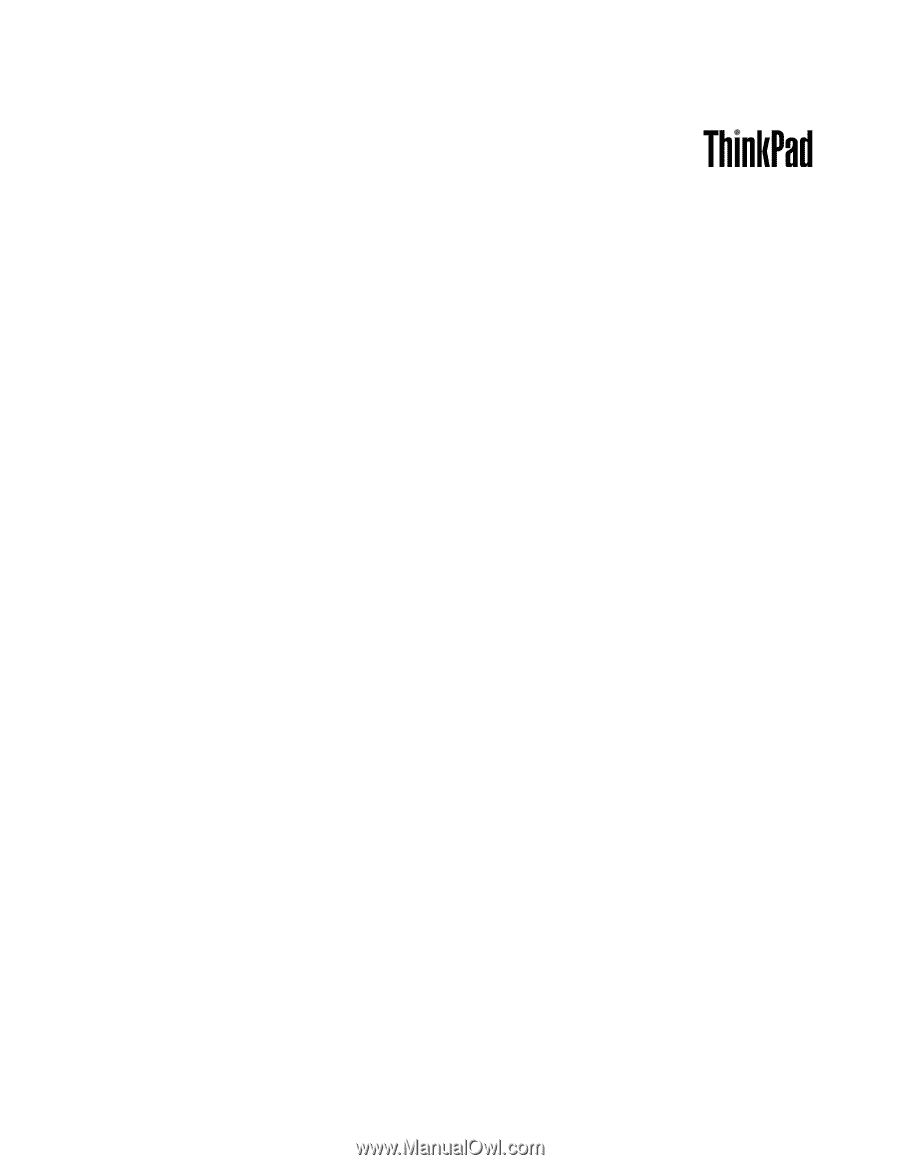
Felhasználói kézikönyv
ThinkPad Edge E425 és Edge E525